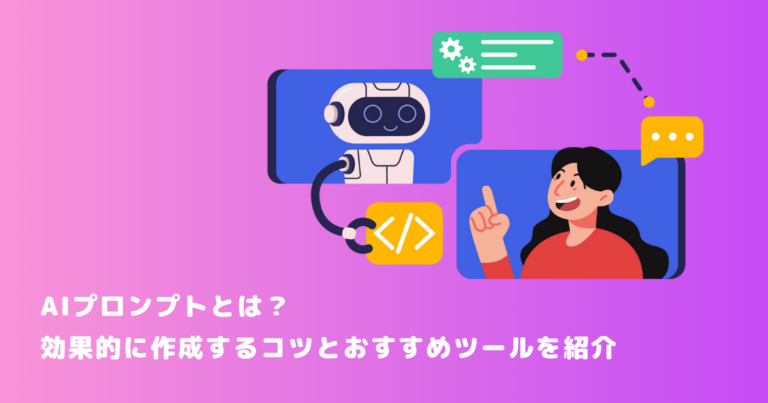VRChatで自身のアバターにエフェクトをつけてみたいと思ったことはありませんか?
パーティクルを設定してエフェクトを表示させれば、よりVRChatを楽しめるようになりますね。
今回の記事では、パーティクルの設定手順と活用例について紹介していきます。
綺麗なエフェクトをつけることができれば、アバターがより目を引くものになるでしょう。
ぜひ最後までお読みいただき、参考にしてください。
目次
|VRChatとは
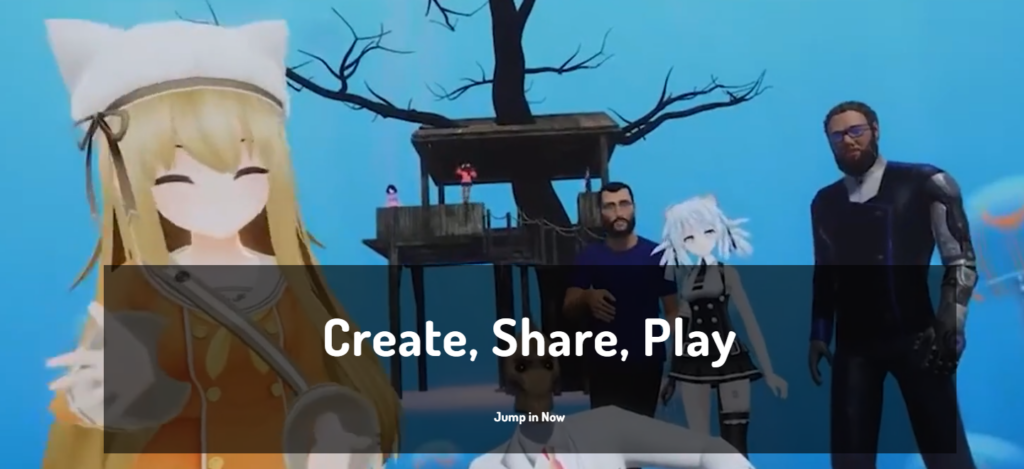
VRChatとは、VR技術とSNSがひとつになったソーシャルVRといわれるプラットフォームです。
「ワールド」と呼ばれるメタバース空間が数多く存在しており、自作することも可能です。
ユーザーは、それぞれのワールドで3Dアバターを通して交流を楽しんでいます。
VRゴーグルを装着してワールドに入ることで、高い没入感や臨場感が体験できます。
また、アバターやワールドにエフェクトをかけて視覚効果を上げることもできるのもVRならではといえるでしょう。
さまざまな視覚効果によって、高い没入感や臨場感に加え、非日常感も味わうことができるのがVRChatの特徴です。
|パーティクルとは
パーティクルとは、炎や水滴、光跡といったさまざまなエフェクトを作成するための機能です。
3DCG空間内に粒子(パーティクル)を大量に発生させて、それら形状や効果をコントロールすることでエフェクトを表現する技術です。
火や水、煙、爆発などの現象だけでなく、魔法や光跡などのファンタジー的な表現も可能です。
粒子の発生場所、大きさ、色、透明度などを調整することで、細かいニュアンスやリアリティを表現できるようになります。
ゲームでアイテムが光を放っているエフェクトを見たことがあるのではないでしょうか
そういった表現がパーティクルで設定されているのです。
現代においてゲーム開発やアニメーション、映像制作といった分野において欠かせない技術のひとつとなっています。
|VRChatでのパーティクルの入れ方
ここからはVRChatでのパーティクルに入れ方について解説していきます。
自作したアバターやワールドにパーティクルを設定することで、より目を引くものができるのでぜひ活用してください。
0.事前に準備するもの
まず、パーティクルを表示させるために必要なものを準備しましょう。
具体的には以下の2つになります。
・パーティクルを設定したいモデル
・表示させたいエフェクトの画像
エフェクトの画像は背景を透過にしておく必要があるので、PNG形式で保存するようにしましょう。
背景が透過していない場合、不要な部分まで表示されてしまうので注意してください。
使いたいエフェクトの画像で背景が透過されたものがない場合、フリーソフトなどを使って透過加工してみてください。
1.パーティクルシステムを作成する
事前準備ができたら、つぎにパーティクルを表示させるシステムを作成していきましょう。
まず、以下の手順で進めてください。
1.Unityを起動。
2.画面左上の「Hierarchy」を選択。
3.エフェクトを追加したいアバターを選択。
4.エフェクトを追加したいアバターの部位を選択。
5.「Effects」から「Particle System」を選択。
これでパーティクルシステムが作成されます。
つぎにマテリアルを作成していきましょう。
マテリアルとはオブジェクトの色や質感などの外観を定義するものです。
以下の手順を参考にしてください。
1.「Project」の「Assets」で右クリックし、「create」から新規フォルダを作成。
2.作成した新規フォルダ内で右クリックし、「create」から「Material」を選択。
3.作成したマテリアルを選択し、「Inspecter」内の「Shader」を選択。
4.「Particles」から「Additive」を選択。
これでパーティクルシステム作成の一連の流れは完了です。
最後に事前準備しておいた画像を新規フォルダ内に入れて、マテリアルに反映させましょう。
2.パーティクルシステムを設定する
パーティクルシステムの作成ができたらエフェクトを細かく設定していきましょう。
表示したいエフェクトの大きさ、スピードの調節、色の変化などをさまざまな設定が可能です。
パーティクルシステムを設定して、より自分好みのアバターにしていきましょう。
Unityの画面の右に表示されている「Inspector」内で設定していくことができます。
基本項目から詳細なモジュール設定まで多く項目がわかれています。
モジュールについていくつか紹介しますので参考にしてください。
・Emissionモジュール
パーティクルの量や放出するタイミングを決めます。
一定時間経過や一定距離移動ごとにパーティクルを放出するという設定ができます。
・Shapeモジュール
パーティクルを放出する形を設定します。
全方位に向けて放出したり、放出方向を限定させたりできます。
・Size over Lifetimeモジュール
時間経過でパーティクルの大きさを変更します。
小さくしてから大きくするという設定もできます。
・Color over Lifetimeモジュール
時間経過でパーティクルの色を変化させます。
ほかにも、パーティクルを回転させたり不規則な動きを与えたりとさまざまなモジュールが用意されています。
いろんなパターンを試して、よりよい設定を見つけるもの楽しいかもしれませんね。
|VRChatのパーティクル活用例
つぎにVRChatでのパーティクル活用例を紹介していきます。
パーティクルはアバターだけでなくワールドにも設定できるため、それを活かした事例となっています。
パーティクルの効果を最大限に生かした事例は、今後も増えていくことが予想できます。
パーティクルライブ
パーティクルライブとは、ワールド内全体にさまざまな演出が仕掛けられた音楽ライブのことを指します。
ライブ用に作られたワールドがVRChat内には数多く存在しています。
ワールドに入って、キーとなるスイッチを押すとライブが始まる仕様となっています。
パーティクルライブの特徴は、なんと言っても現実世界では体験できない迫力ある演出を楽しめる点にあります。
空間全体がライブ会場で、どこにでもパーティクルを設置できるため「ライブを観る」というより「ライブの世界に入りこむ」という感覚を味わえるでしょう。
空から光の粒子が降り注いだり、突然巨大な3Dアバターが現れたりとパーティクルライブならではの体験ができます。
ぜひ一度ワールド訪れて、パーティクルライブを体験してみることをおすすめします。
日産自動車「サクラお披露目会」
日産自動車株式会社は、EV車の「日産サクラ」のお披露目をVRChat内で開催しました。
VRChat内の「NISSAN SAKURA Driving Island」という特設ワールドで行われ、豪華なパーティクル演出とダンスが見事に融合したパフォーマンスが披露されています。
会場全体を包む光の粒子や、パフォーマーの手の動きに追従するパーティクル、桜をイメージさせるパーティクルの柱など、さまざまな演出が来場者を魅了しました。
また、何もない空間に新車を出現させる発表方法など、パーティクルとパフォーマンスを活用した新車発表会は話題を呼びました。
こういったパフォーマンスとメタバースの相性がいいことも実感でき、VRChatを使った宣伝などは今後も広まっていくことが期待できます。
|まとめ
いかがでしたでしょうか。
VRChatでのパーティクルの設定手順や活用例について紹介してきました。
アバターにパーティクルを設定できれば、よりオリジナリティを演出することができます。
設定するパラメータが多く、はじめは時間がかかるかもしれません。
しかし、やってみる価値は十分あることがおわかりいただけたのではないでしょうか。
パーティクルは自由度が高く、本当にいろいろなことができます。
本記事を参考にしていただき、パーティクルを設定してVRChatをさらに楽しんでくださいね。

 TWITTER
TWITTER
 FACEBOOK
FACEBOOK
 はてブ
はてブ